
Googleアナリティクスは仕様が頻繁に変わるので、古い記事を見ても場所が変わって結局連携方法が分からないということが多々あります。
そこで2022年にAFFINGER6とGoogleアナリティクスを連携したので、最新の連携方法について解説します。
記載場所さえ分かれば非常に簡単なので、ぜひ見てください。
ひろです。MIX師兼ブロガーとして活動しております。MIX師とは
Googleアナリティクス測定IDをコピー
Googleアナリティクスを開いて、AFFINGERと連携するための測定IDが記載している場所を解説します。
まずは左側にあるメニューから、一番下にある「管理」をクリックします。
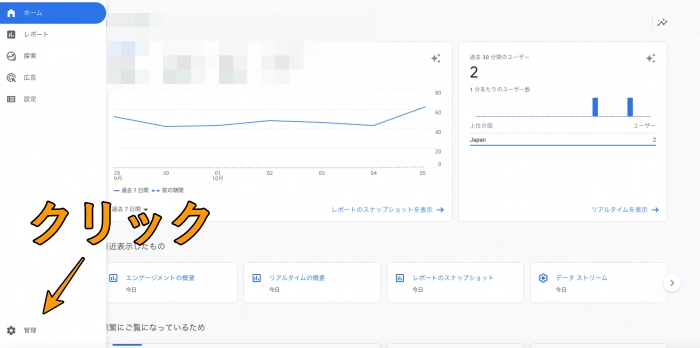
次に、プロパティの中にある「データストリーム」をクリックします。
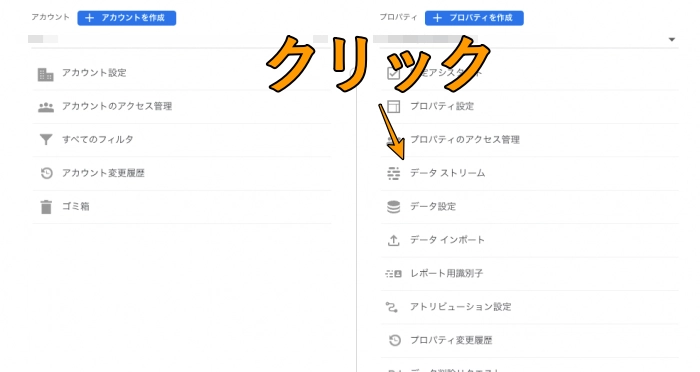
するとデータストリームが表示されます。データストリーム内をクリックして詳細を開きます。
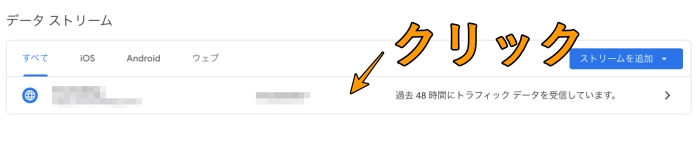
ストリームの詳細が開かれるので、その中にある「測定ID」をコピーします。四角が重なったようなアイコンをクリックするとコピーできます。
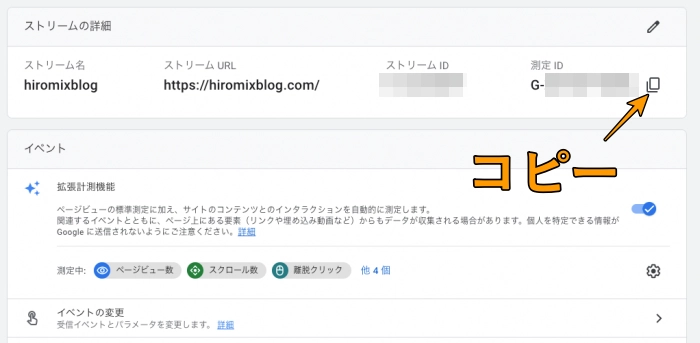
これでGoogleアナティクス側の作業は完了です!
次にWordpressの管理画面から先ほどコピーした測定IDを入力し連携します。
AFFINGERに測定IDを貼り付け
先ほどコピーした測定IDをAFFINGERに貼り付けして、Googleアナリティクスとの連携を完了させます。
まず、Wordpress管理画面から「AFFINGER管理」を選択します。
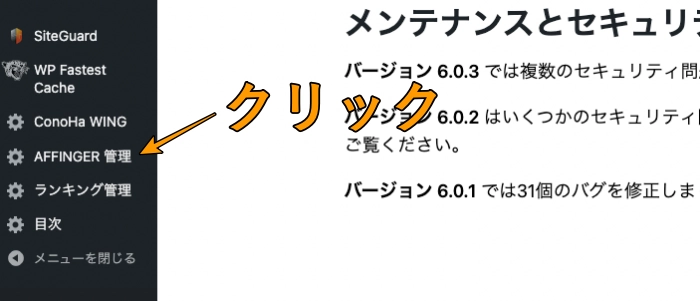
次に、AFFINGER管理画面のメニューから「Google・広告 / AMP」と記載れている箇所をクリックします。
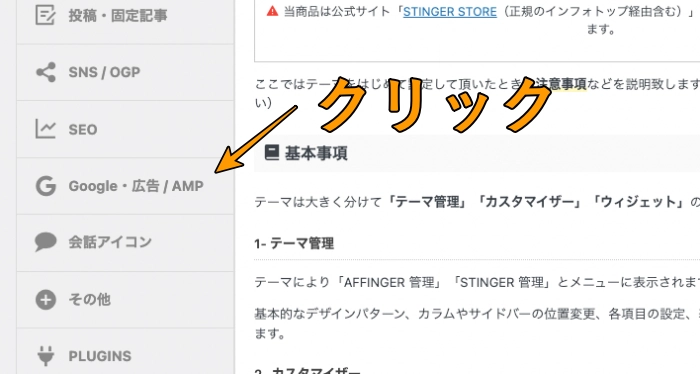
Google連携に関する設定という欄にアナリティクスコードを入力する欄があります。そこに先ほどコピーした測定IDを貼り付けして、右にある「保存」をクリックします。
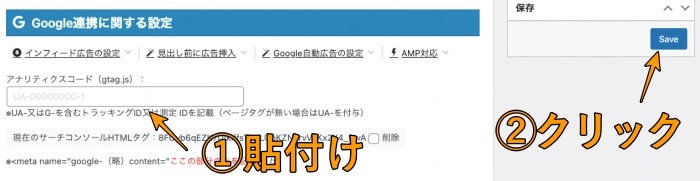
これでAFFINGERとGoogleアナリティクスの連携は完了です。お疲れ様でした。
まとめ
Googleアナリティクスを連携するとこによりブログ運営に関する多くのメリットが得られます。
- ブログへのアクセス数
- リアルタイムでのアクティブユーサー
- 訪問者の滞在時間
ブログで収入を得ようと考えている方には、多くの必要な情報が得られるので、ぜひこの機会に挑戦してみてください。
また、当ブログではAFFINGER6に関するさまざまな設定についても記載しているのでそちらもご覧ください。
-

-
参考アフィンガーで記事幅を変える2つの方法を紹介
続きを見る
-

-
参考【アクセス数】AFFINGERを導入して1ヶ月で感じた本音レビュー
続きを見る
ここまで読んでいただきありがとうございました!
★★この記事を書いた人★★

ひろ
2021年3月より歌ってみたMix師として活動を始め、250件以上の作品を手がけております。
音楽制作は約6年前から始めました。
そんな僕が、誰でもボーカルミックスを楽しむ事ができるようになるためにこのサイトを作りました。
詳しいプロフィールはこちら
\ミックスのご依頼も受け付けております/
※当サイトはリンクフリーです。内容をコピー、スクリーンショットや画像のご利用も、該当記事へ「出典」としてリンクを張っていただければ、管理人への許可なくご利用いただけます。常識の範囲内でご利用ください。











